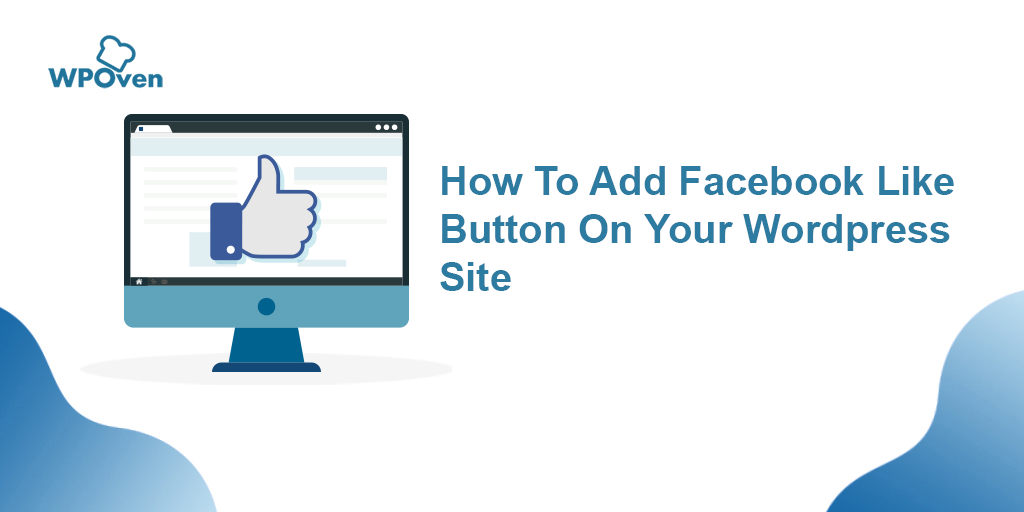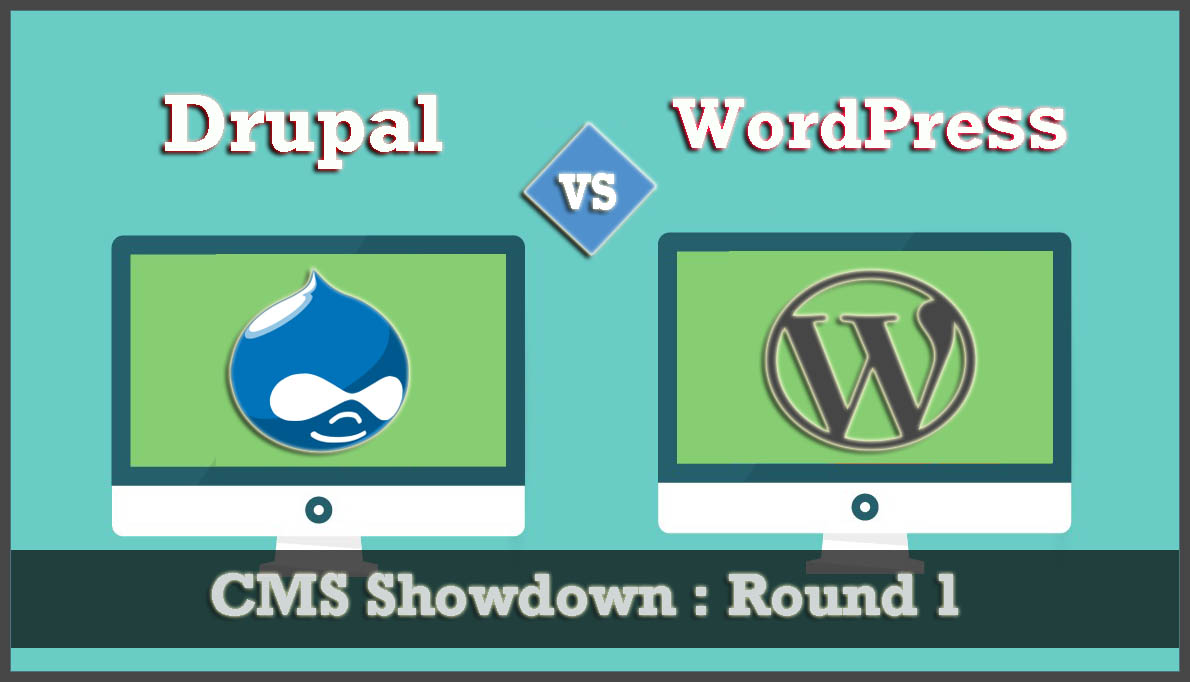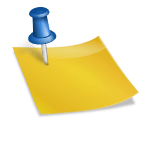كيفية إخفاء صفحة في ووردبريس؟ [6 طرق سريعة]
نشرت: 2024-08-28لقد كان WordPress بمثابة نظام إدارة محتوى رائع للأفراد، حيث يقدم طريقة سهلة لأي شخص لمشاركة قصصه وأفكاره وأعماله من خلال مواقع WordPress.
ومع ذلك، هناك أوقات قد تحتاج فيها إلى الحفاظ على خصوصية شيء ما وإخفاء صفحة في WordPress.
قد يكون هذا للاستخدام الشخصي، أو حصريًا لأعضاء VIP، أو تحت الصيانة، أو لحماية المحتوى الحساس الذي قد لا ترغب في الكشف عنه لعامة الناس، سواء بشكل مؤقت أو دائم.
إذا كان أي من هذه الأسباب يتردد في ذهنك، فلنستكشف فن إخفاء الصفحة في WordPress.
سواء كنت مبتدئًا أو مستخدمًا متقدمًا، سنرشدك من الأساسيات إلى تقنيات أكثر تقدمًا لإخفاء صفحة في WordPress.
لذا تابعونا واستمروا في قراءة هذه التدوينة حتى النهاية.
كيف أقوم بإخفاء صفحة معينة في ووردبريس؟
WordPress هو نظام إدارة محتوى مفتوح المصدر، مما يعني أن المطورين في جميع أنحاء العالم لديهم الحرية في المساهمة وقد ساعد هذا الموقف التعاوني WordPress على التطور إلى نظام إدارة محتوى أكثر سهولة وغنيًا بالميزات.
السبب وراء قولنا هذا هو أن WordPress يعالج أيضًا مشكلة المستخدم الشائعة المتمثلة في إخفاء صفحات الويب من خلال توفير الإعدادات المضمنة التي تسمح لك بالتحكم في رؤية صفحاتك.
يمكن أن يكون هذا هو الحل الأفضل لأولئك الذين يتساءلون، "كيف يمكنني إخفاء صفحة معينة في WordPress؟" توفر هذه الإعدادات الحل الأفضل.
- كيف تخفي صفحة باستخدام إعدادات WordPress الأصلية؟
- كيفية إخفاء صفحة في WordPress باستخدام ملف robots.txt (ليس للمبتدئين)
- كيفية إخفاء صفحة في ووردبريس من محركات البحث؟ (باستخدام البرنامج المساعد ووردبريس)
- كيفية إخفاء صفحة في ووردبريس من القائمة؟
- كيفية إخفاء صفحة حسب دور المستخدم في ووردبريس؟
- كيفية إخفاء صفحة في ووردبريس باستخدام CSS
1. كيف تخفي صفحة باستخدام إعدادات WordPress الأصلية؟
يقدم WordPress إعدادين أصليين يمكنك من خلالهما إخفاء الصفحة بسهولة،
- تمكين رؤية الصفحة في الوضع الخاص
- تمكين حماية كلمة المرور للصفحة
دعنا نتحقق من الخطوات الخاصة بكيفية تنفيذها.
تمكين رؤية الصفحة في الوضع الخاص
عند تمكين رؤية الصفحة للخاصة في WordPress، لن يتمكن من رؤيتها سوى الأشخاص الذين قاموا بتسجيل الدخول إلى موقعك بأذونات خاصة.
تعد هذه إحدى أسهل الطرق لإخفاء صفحة في WordPress وإبقائها مخفية عن أي شخص آخر، مثل زوار موقعك والمستخدمين غير المصرح لهم. ومع ذلك، سيظل مرئيًا ويمكن للمسؤولين أو المحررين الوصول إليه بسهولة مع الأذونات اللازمة.
وإليك كيفية تنفيذ ذلك:
تسجيل الدخول إلى WordPress : ابدأ بتسجيل الدخول إلى حساب WordPress الخاص بك.
انتقل إلى قسم الصفحات : على الجانب الأيسر من لوحة التحكم، ابحث عن قسم "الصفحات" وانقر عليه.
افتح الصفحة التي تريد إخفاءها : ابحث عن الصفحة التي تريد الحفاظ على خصوصيتها وافتحها.
ابحث عن إعدادات الرؤية : على الجانب الأيمن من الشاشة، ابحث عن المربع الذي يحمل عبارة "نشر". ضمن ذلك، سترى خيار "نشر الرؤية".
تعيين الصفحة إلى خاصة : انقر على "تحرير" بجوار "عامة"، واختر "خاصة" من القائمة المنسدلة، ثم احفظ تغييراتك.
![كيفية إخفاء صفحة في ووردبريس؟ [6 طرق سريعة] 3 Turning Page's Visibility to Private](/uploads/article/54839/lI7PHbIHPml0PlzJ.png)
بعد اتباع هذه الخطوات، لن تظهر الصفحة مرة أخرى في قوائم موقع الويب الخاص بك أو نتائج البحث. ولكن لا يزال بإمكان أي شخص لديه الأذونات الصحيحة وقام بتسجيل الدخول رؤية الصفحة إذا كان لديه الرابط.
تمكين حماية كلمة المرور للصفحة
هناك طريقة أخرى يمكنك تجربتها لإخفاء صفحة في WordPress وهي تعيينها محمية بكلمة مرور. وهذا يعني أن أي شخص يريد الوصول إلى المحتوى أو مشاهدته يحتاج إلى إدخال كلمة مرور.
فيما يلي كيفية تعيين صفحة محمية بكلمة مرور:
1. قم بتسجيل الدخول إلى WordPress : ابدأ بتسجيل الدخول إلى حساب WordPress الخاص بك.
2. انتقل إلى قسم الصفحات : على الجانب الأيسر من لوحة التحكم، ابحث عن "الصفحات" وانقر عليها.
3 . افتح الصفحة التي تريد إخفاءها : ابحث عن الصفحة التي تريد حمايتها وافتحها.
4 . ابحث عن إعدادات الرؤية : على الجانب الأيمن من الشاشة، ابحث عن مربع "نشر" وإلى جانب ذلك انقر على الإعدادات كما هو موضح.
![كيفية إخفاء صفحة في ووردبريس؟ [6 طرق سريعة] 4 Page Settings option in WordPress](/uploads/article/54839/PXGu1Ae4uIDjyzFC.png)
الآن سيكون لديك خياران، النشر والحظر. انقر على "منشور" > انقر على "عام"، ستظهر نافذة منبثقة يتعين عليك فيها اختيار "محمي بكلمة مرور" من القائمة المنسدلة، ثم أدخل كلمة المرور.
![كيفية إخفاء صفحة في ووردبريس؟ [6 طرق سريعة] 5 Enabling Password Protection on a Page](/uploads/article/54839/vTOSK19AAIS6BZwW.png)
5 . حفظ التغييرات : انقر على "تحديث" لحفظ التغييرات.
تعتبر هذه الطريقة مفيدة جدًا إذا كنت تريد مشاركة الصفحة مع مجموعة محددة فقط من الأشخاص وإبقائها مخفية عن الزوار.
2. كيفية إخفاء صفحة في ووردبريس باستخدام ملف robots.txt (ليس للمبتدئين)
إذا كنت تستكشف خيارات أخرى لإخفاء صفحة في WordPress بخلاف الطرق المذكورة أعلاه، فيمكنك محاولة تحرير ملف robots.txt.
ومع ذلك، ضع في اعتبارك أن هذه الطريقة ليست مناسبة للمبتدئين أو أولئك الذين لا يتقنون التقنية. وذلك لأن أي خطأ يحدث أثناء التنسيق يمكن أن يضر بشدة بتحسين محركات البحث لموقعك على الويب.
وبسبب هذه المخاطرة، لا نشجع حتى على استخدام هذه الطريقة فقط لإخفاء صفحة في WordPress.
![كيفية إخفاء صفحة في ووردبريس؟ [6 طرق سريعة] 6 Google's Warning on using robots.txt file as means to hide web pages](/uploads/article/54839/S4exRBDu4QgCqhC1.png)
إليك كيفية استخدام هذه الطريقة:
الخطوة 1: أول ما عليك فعله هو تحديد موقع ملف robots.txt الخاص بك إما عبر File Manager أو عميل FTP مثل FileZilla. (ستجده بشكل عام في الدليل الجذر لموقع الويب الخاص بك)
الخطوة 2: الآن افتح ملف robots.txt في محرر النصوص والصق الأسطر التالية التي تحظر أو تمنع برامج الزحف/الروبوتات لمحركات البحث من الزحف إلى الصفحة التي تريد إخفاءها وفهرستها.
User-agent: *
Disallow: /your-page/
على سبيل المثال، إذا كنت تريد إخفاء صفحة بعنوان URL: http://yourdomain.com/2024/10/my-post/
سيبدو الرمز هكذا:
User-agent: *
Disallow : /2024/10/my-post/
الخطوة 3: بعد إضافة هذا الرمز، احفظ التغييرات على ملف robots.txt الخاص بك وقم بتحميله مرة أخرى إلى الخادم الخاص بك.
ملاحظة : ترشد هذه الطريقة محركات البحث إلى عدم فهرسة الصفحة المحددة ولكنها قد تؤثر على رؤية موقعك بطرق قد لا تكون مرغوبة.
3. كيفية إخفاء صفحة في ووردبريس من محركات البحث؟ (باستخدام البرنامج المساعد ووردبريس)
إذا كنت تفضل عدم استخدام طريقة robots.txt وتبحث عن خيارات أكثر تقدمًا مع ميزات إضافية لإخفاء صفحة في WordPress، ففكر في استخدام مكون WordPress الإضافي.
هناك الكثير من مكونات WordPress الإضافية المتاحة التي تسمح لك بإخفاء صفحة، ويمكنك بسهولة العثور عليها وتثبيتها مباشرة من مستودع WordPress. ومع ذلك، اختيار الأفضل يمكن أن يكون مربكا.
باعتبارك خبراء في WordPress وموفر استضافة WordPress مُدار مع سنوات من الخبرة، نوصيك بالنظر في أي من هذين المكونين الإضافيين المشهورين: RankMath وYoast SEO.
لأغراض العرض التوضيحي، سوف نستخدم RankMath لنوضح لك كيفية إخفاء صفحة في WordPress.
فيما يلي دليل مبسط خطوة بخطوة:
الخطوة 1: أولاً، إذا لم تكن قد قمت بتثبيت Rank Math بعد، فيمكنك القيام بذلك من مستودع WordPress. قم بتنشيط البرنامج المساعد بمجرد تثبيته.
الخطوة 2: بعد ذلك، انتقل إلى لوحة تحكم WordPress الخاصة بك وانتقل إلى المنشور أو الصفحة التي تريد إخفاءها.
الخطوة 3: في شاشة ما بعد التحرير، ابحث عن مربع التعريف Rank Math. إذا لم تتمكن من رؤيته، فاقرأ مستند Rankmath الرسمي حول جعل مربع التعريف مرئيًا.
![كيفية إخفاء صفحة في ووردبريس؟ [6 طرق سريعة] 7 Hide a page in WordPress from search engines Using WordPress Plugin](/uploads/article/54839/zlASJmYkggsIc37o.png)
الخطوة 4: في مربع التعريف Rank Math، انتقل إلى علامة التبويب Advanced.
![كيفية إخفاء صفحة في ووردبريس؟ [6 طرق سريعة] 8 Enabling Nofollow and No Index settings for a Webpage using WordPress Plugins Rankmath](/uploads/article/54839/8MSHMH5RKc7pKW1J.png)
الخطوة 5: ضمن قسم ROBOTS META ، اختر " No Index " و" Nofollow " لمنع محركات البحث من الزحف إلى الصفحة أو فهرستها.
الخطوة 6: إذا كنت تقوم بتحرير صفحة موجودة، فانقر فوق الزر "تحديث". إذا كانت صفحة جديدة، فانقر على "نشر".
يمكنك الآن إخفاء صفحتك في WordPress بنجاح من محركات البحث.
![كيفية إخفاء صفحة في ووردبريس؟ [6 طرق سريعة] 9 WPOven](/uploads/article/54839/Smxgr1jQc1VZjOrX.webp)
4. كيف تخفي صفحة في ووردبريس من القائمة؟
يوفر WordPress أيضًا خيارات التخصيص والتحرير لحذف صفحات الويب أو إضافتها. يمكنك أيضًا استخدام هذه الميزات لإخفاء صفحة في WordPress. وإليك كيف يمكنك القيام بذلك.

الخطوة 1: ابدأ بتسجيل الدخول إلى حساب WordPress الخاص بك.
الخطوة 2: في لوحة التحكم، انتقل إلى قائمة "المظهر" على الجانب الأيسر وحدد "القوائم".
الخطوة 3: اختر القائمة التي تريد تعديلها. إذا لم تكن قد أنشأت واحدة بعد، فيمكنك إنشاء قائمة جديدة.
الخطوة 4: في لوحة "الصفحات" على اليسار، حدد الصفحة التي تريد إخفاءها.
![كيفية إخفاء صفحة في ووردبريس؟ [6 طرق سريعة] 10 Hide a page in WordPress from the menu](/uploads/article/54839/NdL5rZ1hbOYMNg6R.png)
الخطوة 5: قم بإلغاء تحديد المربع المجاور للصفحة لإزالتها من القائمة.
الخطوة 6: انقر فوق الزر "حفظ القائمة" لتطبيق التغييرات.
ملاحظة : بإزالة الصفحة من قائمة التنقل، فإنك تجعلها غير مرئية للزوار، مما يقلل من إمكانية الوصول إليها. ومع ذلك، تذكر أن هذا يؤدي فقط إلى إخفاء الصفحة من القائمة؛ إذا كان لدى شخص ما عنوان URL، فلا يزال بإمكانه الوصول إليه.
5. كيف يمكن إخفاء الصفحة حسب دور المستخدم في ووردبريس؟
يحتوي WordPress أيضًا على ميزة مضمنة تسمح لك بتعيين الأدوار وتحديد الأذونات والإمكانيات لكل منها. يمكنك استخدام هذه الميزة لإخفاء صفحة في WordPress من أدوار مستخدم معينة.
لمزيد من الإعدادات المتقدمة، يمكنك استخدام مكونات WordPress الإضافية مثل "محرر دور المستخدم" لإنشاء أدوار مخصصة وتبسيط الإعداد.
![كيفية إخفاء صفحة في ووردبريس؟ [6 طرق سريعة] 11 Hiding a page by user role in WordPress](/uploads/article/54839/su2BwCauhTE6W95l.png)
بعد إنشاء دور مخصص، يمكنك تعيين مستخدمين له وتكوين إعدادات رؤية الصفحة وفقًا لذلك. بهذه الطريقة، يمكنك جعل صفحات معينة متاحة لمجموعات محددة مع إخفائها عن الآخرين.
توفر لك هذه الطريقة مزيدًا من التحكم والإعدادات المتقدمة في إمكانية رؤية الصفحة في WordPress.
6. كيفية إخفاء صفحة في ووردبريس باستخدام CSS
تعد CSS أو Cascading Style Sheet إحدى الأدوات القوية التي تجعل موقع الويب الخاص بك يبدو جذابًا بصريًا من خلال التحكم في التخطيط والألوان والخطوط والتصميم العام.
ولكن قد تتفاجأ بمعرفة أنه بمساعدة CSS يمكنك أيضًا إخفاء عناصر أو أقسام معينة من موقع الويب الخاص بك.
تعتبر هذه الطريقة رائعة لأولئك الذين يريدون إخفاء عناصر أو محتوى معين داخل الصفحة.
ملحوظة: ولكن يجب عليك أيضًا أن تضع في اعتبارك أن هذه الطريقة تخفي المحتوى فقط من الظهور في المتصفح. لا يزال من الممكن الوصول إلى الصفحة إذا كان شخص ما يعرف عنوان URL، وقد تستمر محركات البحث في فهرستها.
الآن، دعونا نرى كيف يمكنك القيام بذلك:
الخطوة 1: ابحث عن معرف العنصر أو فئته : أولاً، عليك معرفة العنصر المحدد في الصفحة التي تريد إخفاءها. يمكنك القيام بذلك باستخدام أداة "الفحص" في متصفح الويب الخاص بك. انقر بزر الماوس الأيمن على العنصر، وحدد "فحص"، وابحث عن فئة CSS أو المعرف المخصص له.
الخطوة 2: إضافة CSS مخصص : انتقل إلى لوحة تحكم WordPress الخاصة بك، وانتقل إلى "المظهر" > "تخصيص" > "CSS إضافي". هذا هو المكان الذي ستضيف فيه رمز CSS المخصص.
الخطوة 3: كتابة رمز CSS : في قسم "CSS الإضافي"، اكتب سطرًا بسيطًا من التعليمات البرمجية لإخفاء العنصر.
على سبيل المثال: .page-element-class { display: none; } في هذا الكود، استبدل .page-element-class بالفئة أو المعرف الفعلي للعنصر الذي تريد إخفاءه.
.صفحة عنصر الطبقة {
العرض: لا شيء؛
}
الخطوة 4: الحفظ والتحديث : بعد إضافة CSS، احفظ التغييرات. ثم قم بتحديث موقع الويب الخاص بك لترى أن العنصر مخفي الآن.
نصيحة : كن حذرًا عند استخدام CSS لإخفاء العناصر. يمكن أن يغير شكل موقع الويب الخاص بك وعمله، لذا تأكد من أنه لا يسبب أي مشكلات غير متوقعة.
![كيفية إخفاء صفحة في ووردبريس؟ [6 طرق سريعة] 12 WPOven Dedicated Hosting](/uploads/article/54839/uXFhY3CIMN0lvEG4.webp)
ما هي الأسباب التي تجعلك تفكر في إخفاء صفحة في WordPress؟
على الرغم من أنك قد تقوم بإخفاء صفحة في WordPress لبعض الأسباب العامة والشائعة، فمن المهم أن تدرك أنها قد تكون مفيدة أيضًا لأسباب أخرى أيضًا.
فيما يلي قائمة بالأسباب التي تجعل إخفاء صفحة في WordPress مفيدًا:
بالتأكيد! فيما يلي شرح مبسط لكل نقطة حول سبب رغبتك في إخفاء الصفحات في WordPress:
1. مفيد في إنشاء صفحات المسودة :
- الغرض : عند إنشاء موقع الويب الخاص بك، يمكنك إنشاء صفحات لا تزال قيد التنفيذ.
- سبب الإخفاء : يؤدي إخفاء صفحات المسودات هذه إلى إبقائها غير مرئية للعامة، بحيث لا يتمكن سوى فريقك أو عملائك من رؤيتها بينما لا تزال تعمل عليها.
2. اختبار تخطيطات الصفحة :
- الغرض : قد ترغب في تجربة واختبار تصميمات أو تخطيطات مختلفة لصفحاتك.
- لماذا الإخفاء : من خلال إخفاء صفحات الاختبار، يمكنك إجراء التجربة دون التأثير على تجربة الزائر على موقع الويب الرئيسي الخاص بك. يساعدك هذا على معرفة ما هو الأفضل قبل نشره للعامة.
3. المحتوى الحساس أو الخاص :
- الغرض : قد تحتوي بعض الصفحات على معلومات مخصصة لمستخدمين محددين فقط، مثل العروض الحصرية أو التفاصيل الحساسة.
- سبب الإخفاء : يضمن إخفاء هذه الصفحات أن الأشخاص الذين لديهم الأذونات الصحيحة فقط هم من يمكنهم عرضها، مما يضيف مزيدًا من الأمان.
4 . إنشاء صفحات لأغراض التسويق
- الغرض : يمكنك إنشاء صفحات خاصة للحملات التسويقية لجذب العملاء المحتملين أو العملاء المؤقتين.
- لماذا الإخفاء : يساعدك إخفاء هذه الصفحات من التنقل الرئيسي لموقع الويب على توجيه حركة المرور إليها من خلال جهود التسويق المستهدفة، وإبقائها منفصلة عن الصفحات العادية.
5 . تقييد الوصول إلى مجموعات محددة أو أعضاء مدفوع الأجر
- الغرض : إذا كان لديك موقع عضوية، أو متجر عبر الإنترنت، أو موقع ويب لأغراض التدريب، فقد تكون بعض الصفحات مخصصة فقط للمستخدمين المسجلين أو العملاء الذين يدفعون.
- لماذا الإخفاء : يضمن إخفاء هذه الصفحات أن المستخدمين المصرح لهم فقط هم من يمكنهم الوصول إليها، مع الحفاظ على التفرد وحماية المحتوى.
6. بالنسبة لصفحات التحقق:
- الغرض : لقد قمت بإنشاء صفحة لأغراض التحقق وليس لها أي علاقة بالزائرين. على سبيل المثال، قمت بإنشاء صفحة سياسة الخصوصية أو إنشاء صفحة للتحقق من ملكية موقع الويب للحصول على شهادة SSL
- لماذا الإخفاء : إخفاء مثل هذه الصفحات يحافظ على نظافة موقع الويب الخاص بك ويضمن أن الزائرين لا يرون سوى المحتوى ذي الصلة والمفيد.
خاتمة
في الختام، فإن إخفاء صفحة في WordPress عن الأشخاص أو محركات البحث يمكن أن يخدم الأغراض المختلفة التي ناقشناها، مثل إبقاء المحتوى الحساس مخفيًا، والحفاظ على خصوصية المحتوى غير المطور، وجعل موقع الويب الخاص بك نظيفًا وممتعًا من الناحية الجمالية، وتوفير الوصول الحصري لمجموعات معينة.
لقد شاركنا بعضًا من أفضل الطرق لإخفاء صفحة في WordPress لكل من المستخدمين المبتدئين والمتقدمين.
ما عليك سوى اختيار التقنية أو الطريقة التي تناسب احتياجاتك واستكشاف قوة WordPress في إخفاء الصفحات.
إذا كانت لديك أي شكوك أو اقتراحات بخصوص هذا المنشور، فلا تتردد في الكتابة في قسم التعليقات أدناه.
![كيفية إخفاء صفحة في ووردبريس؟ [6 طرق سريعة] 13 Rahul](/uploads/article/54839/dltJ4cYIYrJp5uTH.png)
راهول كومار هو أحد عشاق الويب وخبير استراتيجي للمحتوى متخصص في WordPress واستضافة الويب. بفضل سنوات من الخبرة والالتزام بالبقاء على اطلاع بأحدث اتجاهات الصناعة، قام بإنشاء استراتيجيات فعالة عبر الإنترنت تعمل على زيادة حركة المرور وتعزيز المشاركة وزيادة التحويلات. إن اهتمام راهول بالتفاصيل وقدرته على صياغة محتوى جذاب يجعله رصيدًا قيمًا لأي علامة تجارية تتطلع إلى تحسين تواجدها عبر الإنترنت.